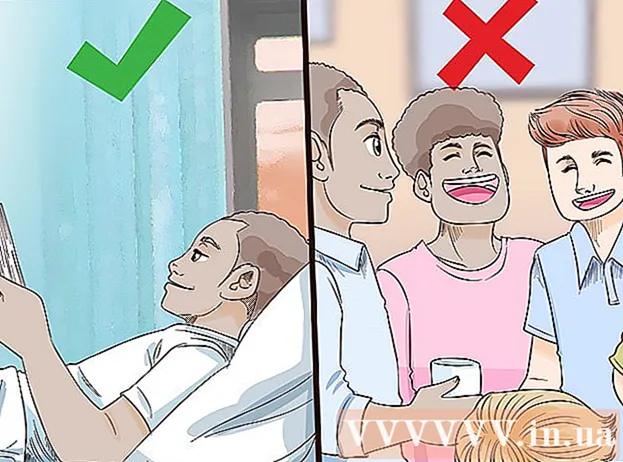מְחַבֵּר:
Tamara Smith
תאריך הבריאה:
19 יָנוּאָר 2021
תאריך עדכון:
1 יולי 2024

תוֹכֶן
WikiHow זה מלמד כיצד ליצור דף אינדקס ב- Microsoft Word כדי לחפש מונחים חשובים המכוסים במסמך, כמו גם את הדפים שבהם ניתן למצוא את המידע הזה.
לדרוך
חלק 1 מתוך 2: הדגשת מושגים
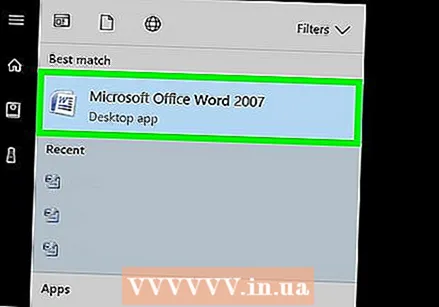 פתח מסמך Microsoft Word. MS Word נותן לך אפשרות להוסיף אינדקס לכל מסמך, ללא קשר לאורך, לסגנון או לנושא.
פתח מסמך Microsoft Word. MS Word נותן לך אפשרות להוסיף אינדקס לכל מסמך, ללא קשר לאורך, לסגנון או לנושא. 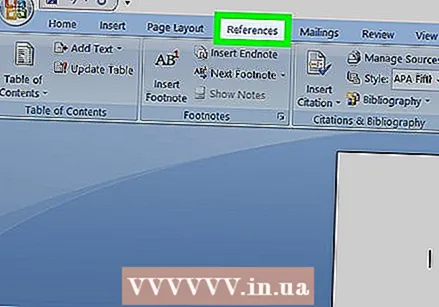 לחץ על הכרטיסייה הפניות. כפתור זה נמצא בתפריט הראשי של Word בחלקו העליון של המסך, יחד עם כרטיסיות אחרות כגון הַתחָלָה, לְהַכנִיס ו לבדוק. תפריט ההפניות ייפתח בחלקו העליון של חלון ה- Word שלך.
לחץ על הכרטיסייה הפניות. כפתור זה נמצא בתפריט הראשי של Word בחלקו העליון של המסך, יחד עם כרטיסיות אחרות כגון הַתחָלָה, לְהַכנִיס ו לבדוק. תפריט ההפניות ייפתח בחלקו העליון של חלון ה- Word שלך. 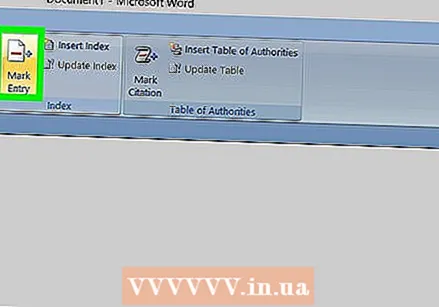 לחץ על הלחצן סמן פריט. כפתור זה נראה כמו דף ריק עם חץ ירוק ועליו קו אדום. אתה יכול למצוא כפתור זה בין הכנס כיתוב ו הדגשת הצעת מחיר בתפריט הפניות מימין למרכז התפריט ובראש המסך. לחיצה עליו פותחת דו-שיח עם הכותרת סמן כניסה לאינדקס כדי לבחור מונחים וביטויים חשובים לאינדקס שלך.
לחץ על הלחצן סמן פריט. כפתור זה נראה כמו דף ריק עם חץ ירוק ועליו קו אדום. אתה יכול למצוא כפתור זה בין הכנס כיתוב ו הדגשת הצעת מחיר בתפריט הפניות מימין למרכז התפריט ובראש המסך. לחיצה עליו פותחת דו-שיח עם הכותרת סמן כניסה לאינדקס כדי לבחור מונחים וביטויים חשובים לאינדקס שלך. 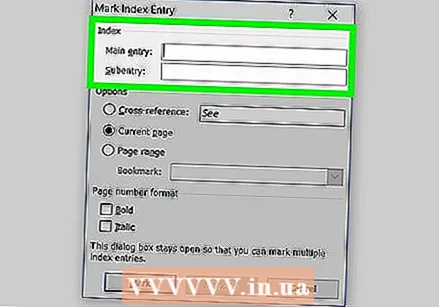 בחר מילה או קבוצת מילים לאינדקס שלך. לחץ פעמיים על מילה בעזרת העכבר או המקלדת כדי להדגיש אותה.
בחר מילה או קבוצת מילים לאינדקס שלך. לחץ פעמיים על מילה בעזרת העכבר או המקלדת כדי להדגיש אותה. 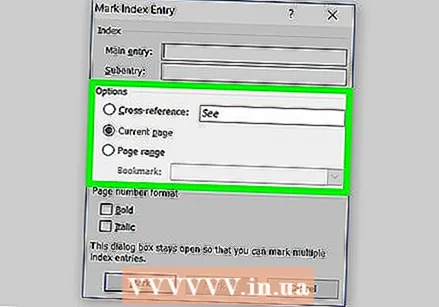 לחץ על תיבת הדו-שיח "סמן כניסה לאינדקס". המונח שבחרת זה עתה במסמך יופיע כעת בשדה הטקסט שלידו פרט עיקרי.
לחץ על תיבת הדו-שיח "סמן כניסה לאינדקס". המונח שבחרת זה עתה במסמך יופיע כעת בשדה הטקסט שלידו פרט עיקרי. - באופן אופציונלי תוכלו גם להשתמש בא כניסה משנה, או א הפניה בנוסף לערך הראשי של המדד. תת-נתונים והפניות צולבות מסומנים על ידי נתוני האב המתאימים שלהם באינדקס שלך.
- אתה יכול גם להשתמש ב- ניתן מהרמה השלישית על ידי הזנת טקסט עבור תת המשנה בשדה תת ערך, ואחריו נקודתיים (:) ואז הזנת הטקסט של הרמה השלישית.
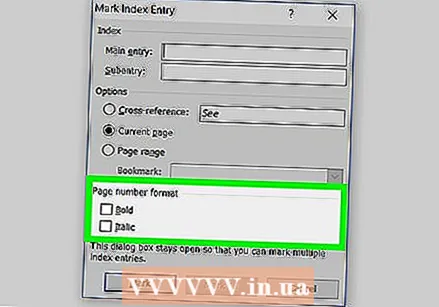 צור את מספרי העמודים באינדקס שלך. מתחת לראש פורמט מספר העמוד בחר בתיבת הסימון המתאימה אם ברצונך את מספרי העמודים של האינדקס שמן אוֹ אוֹתִיוֹת מוּטוֹת מוצגים.
צור את מספרי העמודים באינדקס שלך. מתחת לראש פורמט מספר העמוד בחר בתיבת הסימון המתאימה אם ברצונך את מספרי העמודים של האינדקס שמן אוֹ אוֹתִיוֹת מוּטוֹת מוצגים. 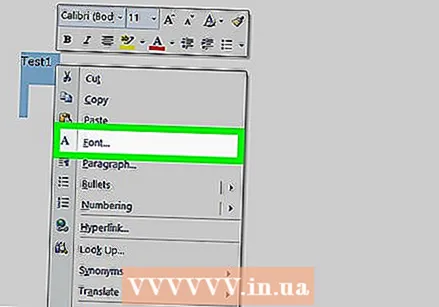 עצב את הטקסט עבור ערך האינדקס. בחר את הטקסט בשדה נתוני ראשי או נתוני משנה, לחץ באמצעות לחצן העכבר הימני ואז לחץ סיגנון גופן. תופיע שיח חדש בו תוכלו לציין את סגנון הגופן, הגודל, הצבע ואפקטים הטקסטיים, כמו גם אפשרויות מתקדמות כגון קנה המידה, הריווח והמיקום של התווים.
עצב את הטקסט עבור ערך האינדקס. בחר את הטקסט בשדה נתוני ראשי או נתוני משנה, לחץ באמצעות לחצן העכבר הימני ואז לחץ סיגנון גופן. תופיע שיח חדש בו תוכלו לציין את סגנון הגופן, הגודל, הצבע ואפקטים הטקסטיים, כמו גם אפשרויות מתקדמות כגון קנה המידה, הריווח והמיקום של התווים. - אם ברצונך ללמוד עוד על עיצוב גופנים ב- Word, עיין ב- wikiHow למאמרים על אפשרויות הגופן והתווים השונות בהן תוכל להשתמש במסמך Word.
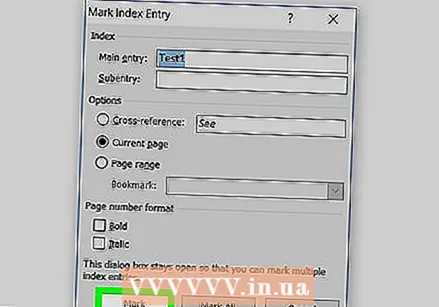 לחץ על סמן. באמצעות כפתור זה אתה מסמן את המונח שנבחר ומוסיף אותו לאינדקס שלך עם מספר העמוד המתאים.
לחץ על סמן. באמצעות כפתור זה אתה מסמן את המונח שנבחר ומוסיף אותו לאינדקס שלך עם מספר העמוד המתאים.  לחץ על סמן הכל. כפתור זה מחפש את ערך האינדקס במסמך כולו, ומדגיש כל מופע של הערך.
לחץ על סמן הכל. כפתור זה מחפש את ערך האינדקס במסמך כולו, ומדגיש כל מופע של הערך.  בחר מילה או ביטוי אחר להדגשה. בחר מונח אחר במסמך שלך ולחץ על התיבה סמן ערך אינדקס. המונח החדש יופיע כעת בשדה הכניסה הראשי. אתה יכול להתאים כל אפשרויות תת-נתונים, הצלבה, מספר עמוד ופורמט גופן עבור האינדקס החדש שלך בתיבת הדו-שיח "סמן כניסה לאינדקס".
בחר מילה או ביטוי אחר להדגשה. בחר מונח אחר במסמך שלך ולחץ על התיבה סמן ערך אינדקס. המונח החדש יופיע כעת בשדה הכניסה הראשי. אתה יכול להתאים כל אפשרויות תת-נתונים, הצלבה, מספר עמוד ופורמט גופן עבור האינדקס החדש שלך בתיבת הדו-שיח "סמן כניסה לאינדקס".
חלק 2 מתוך 2: הכנסת דף האינדקס
 גלול מטה ולחץ על סוף העמוד האחרון.
גלול מטה ולחץ על סוף העמוד האחרון.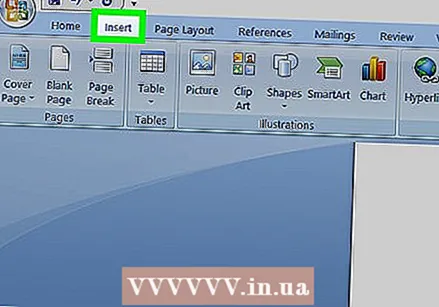 לחץ על הכרטיסיה הוספה. לחצן זה נמצא בתפריט הראשי של Word בחלק העליון של המסך.
לחץ על הכרטיסיה הוספה. לחצן זה נמצא בתפריט הראשי של Word בחלק העליון של המסך.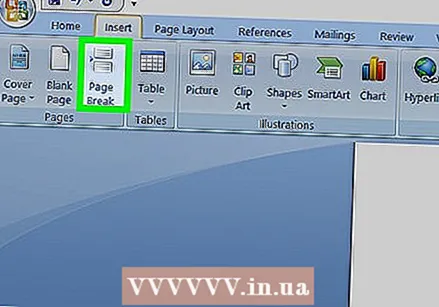 לחץ על מעבר עמוד בתפריט הוספה. כפתור זה נראה כחצי התחתון של הדף בחלקו העליון של החלק העליון של דף אחר. פעולה זו תסגור את העמוד הקודם ותתחיל דף חדש.
לחץ על מעבר עמוד בתפריט הוספה. כפתור זה נראה כחצי התחתון של הדף בחלקו העליון של החלק העליון של דף אחר. פעולה זו תסגור את העמוד הקודם ותתחיל דף חדש.  לחץ על הכרטיסייה הפניות. תוכל למצוא זאת בתפריט Word הראשי בחלקו העליון של המסך.
לחץ על הכרטיסייה הפניות. תוכל למצוא זאת בתפריט Word הראשי בחלקו העליון של המסך.  לחץ על הוסף אינדקס. כפתור זה ניתן למצוא לצד הכפתור סמן פריט בתפריט הפניות. תיפתח תיבת דו-שיח בשם אינדקס.
לחץ על הוסף אינדקס. כפתור זה ניתן למצוא לצד הכפתור סמן פריט בתפריט הפניות. תיפתח תיבת דו-שיח בשם אינדקס. 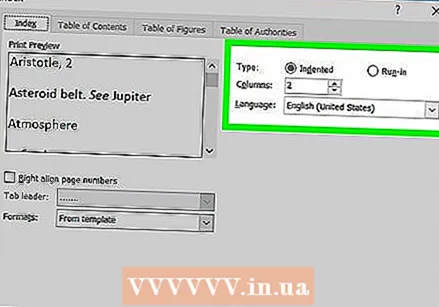 בחר את סוג האינדקס שלך. אתה יכול לבחור מבין לְשַׁנֵן ו אותו כלל. קל יותר לנווט באינדקס מוטה, ואילו אינדקס באותה שורה יתפוס הרבה פחות מקום בדף.
בחר את סוג האינדקס שלך. אתה יכול לבחור מבין לְשַׁנֵן ו אותו כלל. קל יותר לנווט באינדקס מוטה, ואילו אינדקס באותה שורה יתפוס הרבה פחות מקום בדף. - תוכל לקבל תצוגה מקדימה של כל הסוגים והגדלים השונים בתיבה תצוגה מקדימה של הדפסה בזמן שאתה מכוון את האינדקס.
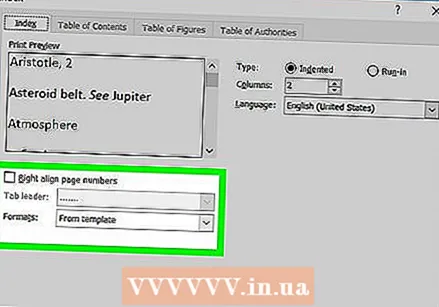 בחר סגנון אינדקס מ- Format. באפשרותך להתאים אישית את האינדקס על ידי בחירת פורמט מתוך הגדרות הקבועות מראש של הסגנון הזמין.
בחר סגנון אינדקס מ- Format. באפשרותך להתאים אישית את האינדקס על ידי בחירת פורמט מתוך הגדרות הקבועות מראש של הסגנון הזמין. - אתה יכול גם ליצור עיצוב משלך, על ידי מתבנית ולחיצה על לְשַׁנוֹת-לַחְצָן. זה מאפשר לך להתאים גופנים, ריווח וסגנון עבור כל אחד מהנתונים ונתוני המשנה ליצירת עיצוב משלך.
- תצוגה מקדימה של ההדפסה נותנת לך מושג על סגנונות הפריסה השונים לפני שתבחר.
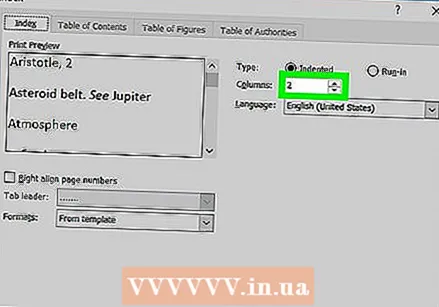 שנה את מספר העמודות. ניתן לשנות את מספר העמודות בתיבה עמודות כך שהאינדקס יתפוס פחות מקום, או שתוכל להגדיר את מספר העמודות לאוטומטי.
שנה את מספר העמודות. ניתן לשנות את מספר העמודות בתיבה עמודות כך שהאינדקס יתפוס פחות מקום, או שתוכל להגדיר את מספר העמודות לאוטומטי.  לחץ על אישור. פעולה זו תיצור דף אינדקס עם כל הערכים המסומנים ומספרי העמודים התואמים שלהם. אתה יכול להשתמש באינדקס זה כדי לחפש את הדפים במסמך שלך שבהם מופיעים מונחים ומושגים חשובים.
לחץ על אישור. פעולה זו תיצור דף אינדקס עם כל הערכים המסומנים ומספרי העמודים התואמים שלהם. אתה יכול להשתמש באינדקס זה כדי לחפש את הדפים במסמך שלך שבהם מופיעים מונחים ומושגים חשובים.
אזהרות
- סימון רשומות האינדקס יהיה אוטומטית האופציה הצג הכל לְהַפְעִיל. תוכל לכבות אותו שוב על ידי לחיצה על סימן הפיסקה בכרטיסיה התחל